Щоб з'єднання з ЕГАИС було захищене, використовується RSA-ключ. Він повинен бути записаний на той же носій, на якому розташований сертифікат КЕП для роботи з ЕГАИС. Формування RSA-ключа проводиться користувачами самостійно в Особистому кабінеті ЕГАИС. Перед цим слід переконатися, що робота з системою налаштована. а також в ній коректно відображаються всі підрозділи організації (зверніть увагу на можливість формування ключа).
Для отримання ключа підрозділи і записи його на пристрій Рутокен ЕЦП 2.0 необхідно:
- Пуск - Панель управління - Панель управління Рутокен. Далі зайти у вкладку Настройки - Налаштування криптопровайдера і натиснути кнопку «Налаштування»:
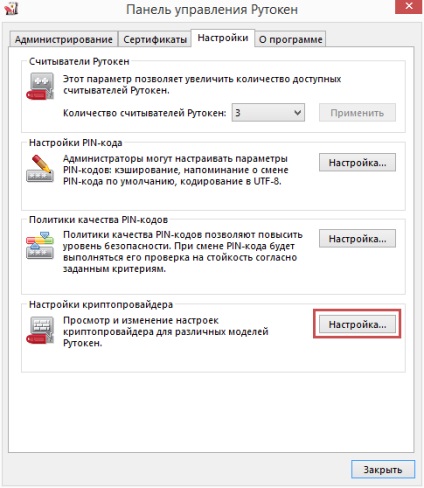
- Відкриється вікно з настройками, в якому вибрати позицію Рутокен ЕЦП (2.0 / PKI / BT) і встановити для неї значення Microsoft Base Smart Card Provider (вибирається зі списку):
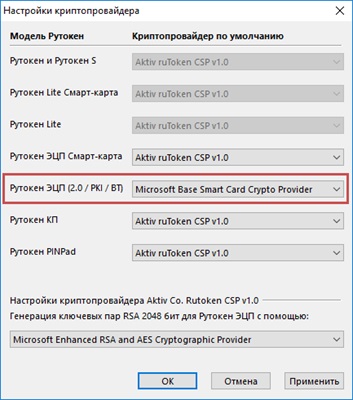
- Після цього повернутися до початку цієї інструкції і виконати все заново.
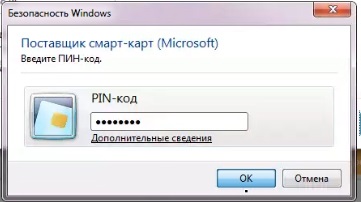
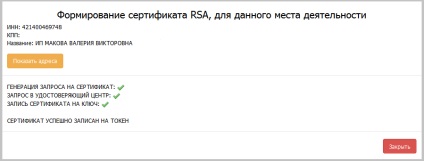
Тепер на носії міститься все необхідне для роботи з ЕГАИС.
Кроки з ЕГАИС 1 по ЕГАИС 5 слід повторити для кожної торгової точки, оскільки вони повинні мати власний RSA-ключ.
- Далі ЕГАИС 6. Обладнання та налаштування робочого місця
- Попередній ЕГАИС 5. Як сформувати RSA-ключ на кожен підрозділ (JaCarta SE)
Заявка на підключення
Заповніть заявку і отримаєте доступ до сервісів:- Контур.ЕГАІС
- Контур.Алкодекларація
- Контур.Алкосверка












Димон Д. говорить
Віктор Корі каже
Микола Петрович говорить